Mainos
 Oletko koskaan halunnut yhdistää / katkaista Internet-yhteyden tietyinä aikoina? Haluatko suorittaa levyn eheytys viikonloppuisin, kun et työskentele tietokoneellasi? Haluatko tehdä varmuuskopioita kunkin kuukauden 27. päivänä?
Oletko koskaan halunnut yhdistää / katkaista Internet-yhteyden tietyinä aikoina? Haluatko suorittaa levyn eheytys viikonloppuisin, kun et työskentele tietokoneellasi? Haluatko tehdä varmuuskopioita kunkin kuukauden 27. päivänä?
Jos olet miettinyt, kuinka voit saavuttaa Linux-tyyliset cron-työt Windowsissa ja yritit käyttää Windows-tehtävien aikataulu olet todennäköisesti luopunut toivosta ja sinulla on useita merkintöjä saman suorittamiseksi tehtävä. Toisaalta, jos olet käyttänyt Linux Cron -apuohjelmaa, tiedät sen tarjoamat voimat. Samanlaisten valtuuksien ja vaihtoehtojen tuominen Windowsiin on Z-Cron.
ladata
Voit ladata Z-Cron ilmaiseksi täällä. Lataus on zip-tiedosto, purkaa ja suorita asennus.
Kuinka käyttää
Kun Z-Cron on asennettu, voit aloittaa tehtävien ajoittamisen suurella voimalla ja helposti. Sanotaan, että pidät kaikki torrent-tiedostot yhdessä hakemistossa ja haluat pystyä lataamaan kaikki kyseisen hakemiston torrent-tiedostot torrentissasi asiakas ladattavaksi automaattisesti kello 2.00 lauantaisin ja tiistaisin (mistä tahansa syystä täällä Intiassa meillä on joitain laajakaistasuunnitelmia, joissa tiedot siirtoa ei lasketa kaistanleveyden ylärajaan välillä 2 am - 8 am, joten voit käyttää seuraavaa esimerkkiä ja muuttaa sitä tarpeidesi mukaan).
Kävelemme prosessin läpi:
1. Käytän µtorrentia tässä esimerkissä. Jos käytät jotain muuta torrent-asiakasohjelmaa, sinun on löydettävä komentorivivalinnat / parametrit asiakkaallesi. Sillä µtorrent se on
µtorrent.exe / hakemisto “
2. Koska haluamme lisätä kaikki tietyn hakemiston torrentit latausjonoon, joudut luomaan komentojonotiedoston. En syventynyt yksityiskohtiin täällä, mutta tässä lisäät erätiedostoon (etsin kaikkia torrent-tiedostoja ja lisään ne µtorrent-tiedostoon):
ECHO POIS
cd c: \ Torrentit
FOR%% X IN (* .torrent) DO “C: \ Program Files \ µtorrent \ µtorrent.exe” / hakemisto “D: \ Torrent_Downloads” c: \ Torrent \ %% X
Missä C: \ Torrent -sivustolle tallentaisin .torrent-tiedostot ja D: \ Torrent_Downloads on paikka, johon haluan tallentaa lataukset. Ole varovainen, kun käytät välilyöntejä kansioiden tai tiedostojen nimissä, se saattaa rikkoa eräajotunnuksen.
3. Tallenna tämä tiedosto nimellä torrents.bat
4. Käynnistä Z-Cron, napsauta tehtävää (tämän avulla voit luoda / muokata olemassa olevia tehtäviä)
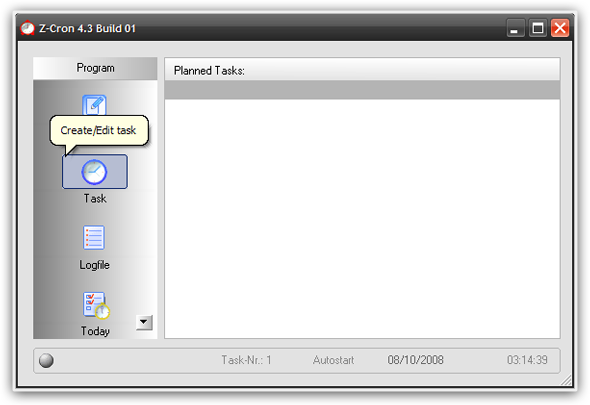
5. Tämän pitäisi avata Job Settings -ikkuna kuten alla. Täällä voit valita ohjelman / erätiedoston / komennot suoritettavaksi ja välittää argumentit heille. Koska olemme jo luoneet eräajotiedoston vaiheissa 1,2 ja 3, valitsemme sen täällä, nimeämme tehtävämme ja annamme kuvan.
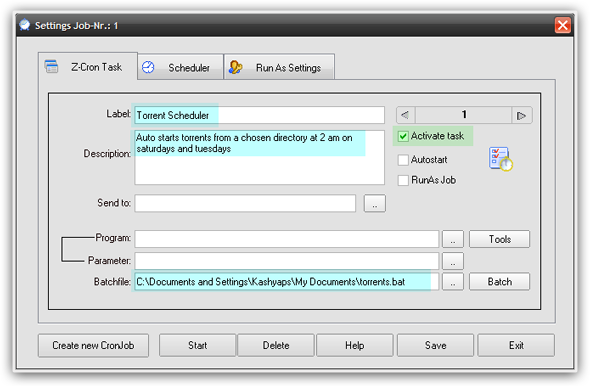
6. Napsauta ajoitusohjelma-välilehteä, jolloin saat hallinnan ajoituksen suhteen, jota et voi edes kuvitella pääsevänsi oletusohjelman Windows Task Scheduler avulla. Näyttö näyttää tältä:
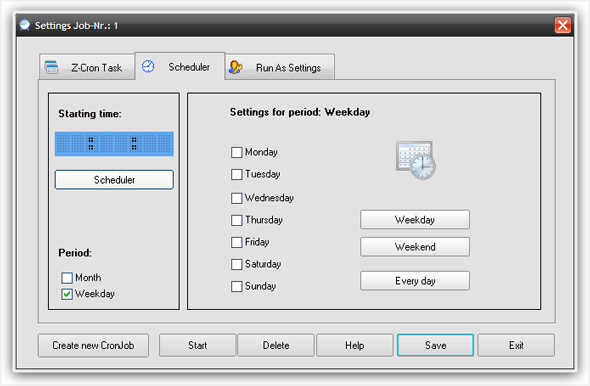
Voit ajoittaa tehtävät viikkojen tai kuukausien mukaan. Tarkista viikonpäivä kohdasta ”Period” ja saat viikkotunnistimen. Tarkista tiistaina ja lauantaina.
Jos kuitenkin haluat paremman hallinnan, voit ajoittaa tietyt päivämäärät valitsemalla ajanjaksona Kuukausi, mikä tekee siitä seuraavan:

Voit nyt tehdä asioita, kuten asettaa tehtävän suorittamaan jokaisen kuukauden 27. päivänä, jokaisen kuukauden viimeisen viikon tai jokaisen kuukauden kaikki tiistait, tai yksinkertaisesti ajamaan 27. helmikuuta tai jotain muuta päivää.
7. Toistaiseksi niin hyviä, olemme valinneet päivät, joina haluamme tehtävän suorittavan, nyt toistaiseksi. Napsauta aikataulupainiketta, niin esiin tulee seuraava näyttö:
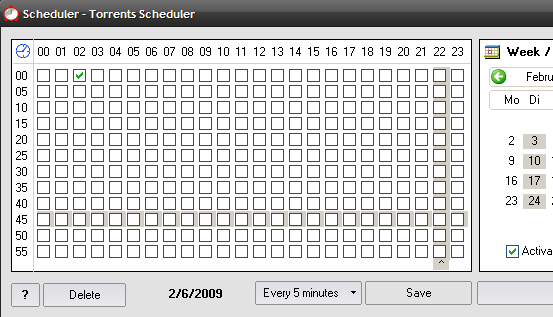
Vie hiiri valintaruutujen päälle ja näe ajanmuutos alareunassa, valitse asianmukainen valintaruutu. Voit valita useita valintaruutuja suorittaaksesi tehtävää toistuvasti.
8. Torrent-latausesimerkissä näytöt näyttävät tältä (muista, että haluamme käyttää sitä lauantaisin ja tiistaisin klo 2 am)

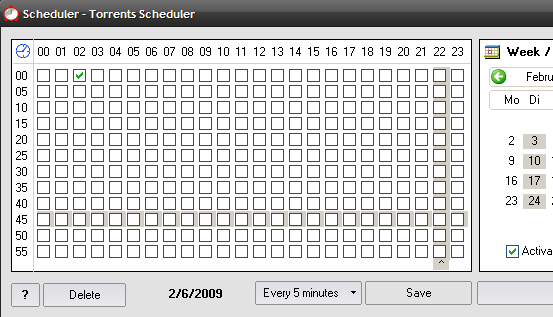
Se on, että olemme suunnitelleet tehtävän suorittavan tiistaisin ja lauantaisin klo 2.00 (huomioi kalenteri oikealla puolella).
Aikataulutehtävissä saamasi ohjauksen lisäksi voit käyttää Z-Cronin sisäänrakennettuja komentoja myös yhteyden muodostamiseen, siirtoon tiedostot / hakemistot, äänihälytykset, tappaa prosessit, valvoa ohjelmia ja monia muita asioita poistamalla tylsät vaiheet 1, 2 ja 3 3. Jos tarvitset jotain mukautettua, kuten yllä olevassa esimerkissä, sinulla on kuitenkin vähän hakkerointia!

Joten miten pidät Z-Cronista? Tiedätkö muita samanlaisia Windows-apuohjelmia? Voitko ajatella rakentavampia tapoja käyttää Z-Cronia? Jaa kanssamme kommentteissa!
Olen Varun Kashyap Intiasta. Olen intohimoinen tietokoneisiin, ohjelmointiin, Internetiin ja niitä ohjaaviin tekniikoihin. Rakastan ohjelmointia ja työskentelen usein Java-, PHP-, AJAX-projektien jne.

